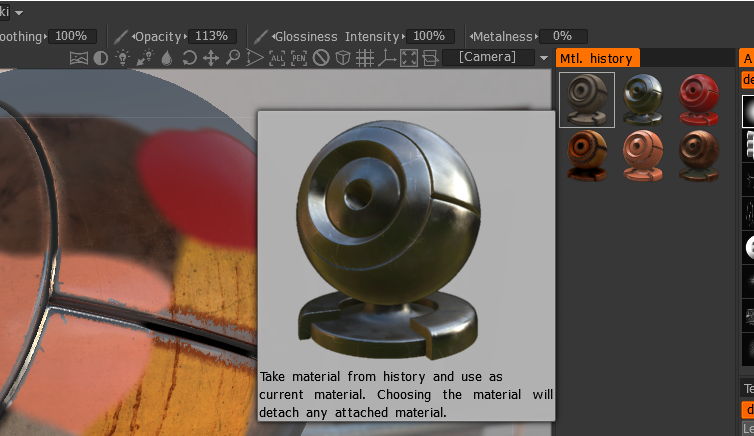przez Digmana
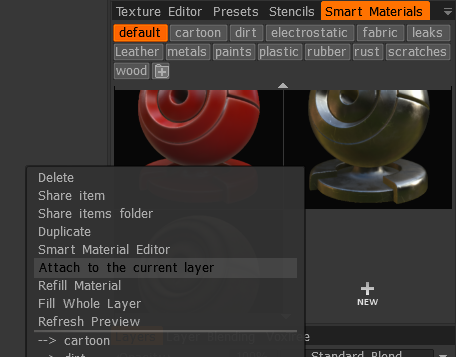
Wyświetli się mała ikona w warstwie materiału Smart. Teraz, jeśli wybierzesz inną warstwę i ponownie wybierzesz warstwę z dołączonym inteligentnym materiałem, zostanie ona podświetlona w panelu Shadery.
Można dołączyć tylko jeden moduł cieniujący na warstwę.
Najedź myszką na ikonę w warstwie, a pojawi się większy podgląd. Nie podano nazwy, ale podgląd jest dość duży.
Po dołączeniu inteligentnego materiału do warstwy możesz go edytować za pomocą edytora inteligentnych materiałów, a po zapisaniu edytowanego inteligentnego materiału zostanie on automatycznie zaktualizowany w siatce. Za pomocą tej metody nie można ponownie zastosować inteligentnego materiału w rzutni ręcznie, ale można odłączyć i ponownie dołączyć inteligentny materiał, jeśli zajdzie potrzeba jego ponownego zastosowania.
Nie można ręcznie malować na warstwie z dołączonym materiałem.
Oczywiście wymagałoby to większej liczby warstw, ale jest to jeden ze sposobów śledzenia inteligentnych materiałów po ich zastosowaniu i konieczności edycji.
Powyższe jest dobrym sposobem na testowanie inteligentnych materiałów i ich edycję.
Wyświetlaj tekstury w rozdzielczości a mapy w rozdzielczości export
Użyj opcji Dołącz inteligentne materiały , aby malować w niższej rozdzielczości farby, a następnie export wszystkie mapy do wyższej rozdzielczości.
Przykład
Kliknij prawym przyciskiem myszy moduł cieniujący w panelu. Wybierz dołączenie do bieżącej warstwy. Odłącz inteligentny materiał w ten sam sposób lub kliknij prawym przyciskiem myszy samą warstwę, aby wyświetlić opcję odłączenia.
Warstwy można nazywać w taki sposób, aby wiedzieć, do której części modelu zostały zastosowane.
Dzięki temu masz pełną wiedzę, nad jaką częścią modelu pracujesz i jaki materiał Smart jest do niej dołączony.
Opcje Krycie, Krycie głębokości i Chropowatość nad warstwami w panelu warstw nadal działają.
Opcja „Dołącz do bieżącej warstwy” w programie Smart Material
przez Yousunga
Jak używać
1. Kliknij prawym przyciskiem myszy inteligentny materiał, którego chcesz użyć
2. Kliknij przycisk „Dołącz do bieżącej warstwy”.
3. Widać, że inteligentny materiał jest dołączony do wybranej warstwy.
* Dołączone inteligentne materiały działają indywidualnie.
4. Jeśli chcesz edytować, kliknij warstwę prawym przyciskiem myszy i edytuj ją w Edytorze Smart Material.
5. Jeśli chcesz zmienić materiał, kliknij prawym przyciskiem myszy i użyj tej samej opcji Dołącz do bieżącej warstwy.
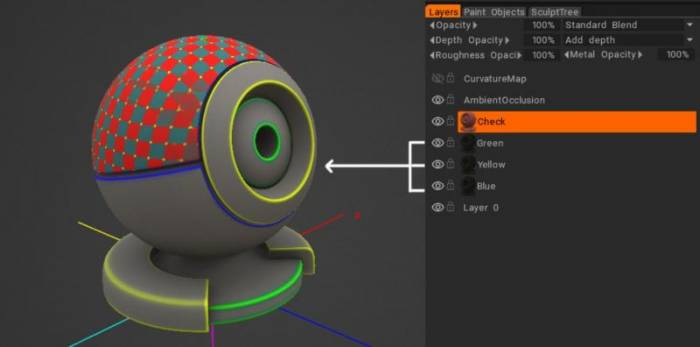
Wszystkie mają dołączony ten sam materiał Smart Material, ale kolor warstwy został zmieniony.
Historia zużycia materiałów na warstwie.
Wszystkie materiały nałożone na warstwę są zapisywane w historii wraz ze wszystkimi ustawieniami.
 Polski
Polski  English
English Українська
Українська Español
Español Deutsch
Deutsch Français
Français 日本語
日本語 Русский
Русский 한국어
한국어 中文 (中国)
中文 (中国) Português
Português Italiano
Italiano Suomi
Suomi Svenska
Svenska 中文 (台灣)
中文 (台灣) Dansk
Dansk Slovenčina
Slovenčina Türkçe
Türkçe Nederlands
Nederlands Magyar
Magyar ไทย
ไทย हिन्दी
हिन्दी Ελληνικά
Ελληνικά Tiếng Việt
Tiếng Việt Lietuviškai
Lietuviškai Latviešu valoda
Latviešu valoda Eesti
Eesti Čeština
Čeština Română
Română Norsk Bokmål
Norsk Bokmål